Главная • Магазин • О Сайткрафте • Дополнения • Примеры сайтов • Помощь • Статьи • Поддержка • Новости • Контакты
- Порядок оказания поддержки
- Покупка и доставка
- Демо-версия Сайткрафт-Студии и фич
- Установка и перенос программы, обновления, архивы
- Работа с сайтом
- Помощь в работе дополнений и скриптов
- Раскрутка сайта
- Хостинг и показ сайта в Интернете
- Ошибки
- Для обращений в службу поддержки
- О версиях Сайткрафта 1 -3, Сайткрафт-Студии 4 - 8.7
- Бесплатные картинки, шаблоны, скрипты для Сайткрафт-Студии
Перевод сайта с хостинга Narod.ru на Ucoz.ru
Хостер Narod.ru передал все сайты, расположенные на нём, компании Ucoz. И теперь владельцам Сайткрафта, у кого сайты были на Narode, нужно перевести сайты на Ucoz.
Как выяснилось, при публикации сайтов на Ucoz появились сложности, которые зависят от характеристик хостинга Ucoz.ru:
– кодировка сайта не соответствует современным браузерам, сайты отображаются некорректно на Ucoz (например, вместо букв квадратики).
– Ucoz не пропускает некоторые файлы сайта, и сайты выглядят некорректно в браузере.
Поэтому для того чтобы ваши сайты при переводе с Narod.ru на Ucoz.ru отображались в браузере корректно:
1) нужно чтобы версия вашей Сайткрафт-Студия была не менее 7.5.1
Для того чтобы обновить Сайткрафт-Студию: откройте Сайткрафт-Студию, щелкните по кнопке "Поддержка программы" в правом нижнем углу, потом "Обновить программу".
Если у вас подписка на обновления закончилась, вы можете продлить обновления Сайткрафт-Студии в нашем магазине.
2) нужно авторизоваться на Яндексе и перевести сайт с Narod.ru на Ucoz.ru
2.1. Зайдите на имявашегосайта.narod.ru/admin:

и произвести авторизацию Яндекс.Паспортом, тем самым обозначить права на ваш сайт.
Для этого:
– нажмите на кнопку "Войти" на желтом прямоугольнике!
– далее вы попадете на страницу, на которой вам нужно ввести ваши имя и пароль на народе:
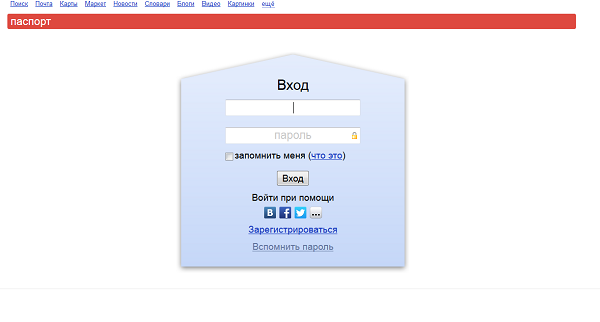

Нажмите "Подтвердить":
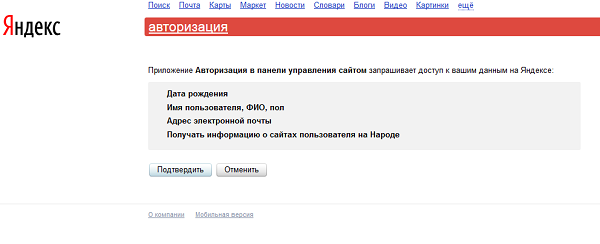
Вы попали на панель управления на Укозе. Закройте её, нажав на крестик:

2.2. Далее необходимо задать новые пароли в системе uCoz. Для этого на верхнем меню нажмите "Безопасность":


Выберите пунк из меню "Сменить пароль к FTP":
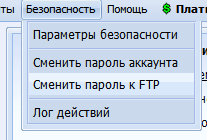

Задайте новый пароль для FTP, подтвердите его, и введите ответ на секретный вопрос, который вы задавали при регистрации на укосе:
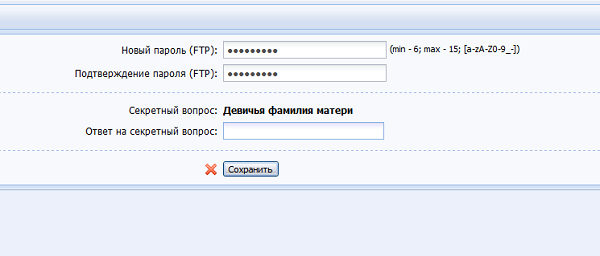
2.3. Далее вы окажитесь на панели вашего раздела на укозе. Нажмите на ссылку "FTP детали":

и из этого окна возьмите данные для публикации сайта из Сайткрафта:

2.4. Задайте в Сайткрафте адресные данные для публикации так:
Сервер: FTP host
Папка: (пустая)
Имя для входа: FTP login
Пароль: указанный вами новый пароль для FTP
3) Затем вашему сайту нужно изменить кодировку сайта:
3.1. Откройте 4 Шаг/Настройка сайта/Доп.инструменты. Основной язык сайта выберите Юникод,
3.2. Откройте 4 Шаг/Настройка страниц/Доп.инструменты. Пройдите каждую страницу сайта и выберите для нее основной язык сайта Юникод.
3.3. Откройте 5 Шаг/Дополнительно/Опубликовать сайт заново.
© 2002-2021 А.Недоря, © 2013-2021 ООО "Астра-Ком", ООО "Синергетик Лаб".
Запрещается копирование, распространение или любое иное использование информации и объектов без предварительного согласия.
При полном или частичном использовании материалов, обязательна ссылка на сайт www.sitecraft.ru
Запрещается копирование, распространение или любое иное использование информации и объектов без предварительного согласия.
При полном или частичном использовании материалов, обязательна ссылка на сайт www.sitecraft.ru


